【WordPress】开启维护模式
在某些情况下,可能由于各种原因导致博客访问出错的情况,这时候开启维护模式,给出一个维护提示的页面或是一个较好的做法。
1、最简洁的做法——.maintenance法
在WordPress根目录下新建一个名为.maintenance的文件,内容为:
<?php $upgrading = 1234567890; ?>
其中的数字为Unix时间戳,可以通过PHP函数time()或strtotime()获得,在这个时间戳所指定的时间以及之后的600秒钟之前,WP将处于“维护模式”,访问全站的所有页面都会显示“Briefly unavailable for scheduled maintenance. Check back in a minute”,同样无法进入后台管理系统。
如果不确定维护时间,希望手动来切换到非维护模式的话,可以修改.maintenance文件内容为:
<?php $upgrading = time(); ?>
停止维护模式,只需要删除.maintenance文件就可以了。
不喜欢那句提示的话可以对其进行修改,WP2.9位于wp-settings.php 139行附件,WP3.0位于wp-includes/load.php 164行附近,原始提示页面内容如下:
<!DOCTYPE html PUBLIC "-//W3C//DTD XHTML 1.0 Transitional//EN" "http://www.w3.org/TR/xhtml1/DTD/xhtml1-transitional.dtd">
<html xmlns="http://www.w3.org/1999/xhtml">
<head>
<meta http-equiv="Content-Type" content="text/html; charset=utf-8" />
<title><?php echo /*WP_I18N_MAINTENANCE*/'Maintenance'/*/WP_I18N_MAINTENANCE*/; ?></title>
</head>
<body>
<h1><?php echo /*WP_I18N_MAINT_MSG*/'Briefly unavailable for scheduled maintenance. Check back in a minute.'/*/WP_I18N_MAINT_MSG*/; ?></h1>
</body>
</html>
另,以上情况在升级插件失败的情况下也可能会出现,可以通过删除.maintenance文件来解除。
2、简便易行的方法————maintenance mode插件
可以在官网上下到maintenance插件,上传后启用即可,可设置维护时间和维护页面显示的用户级别,可以保证管理员能在后台和前台进行正常的操作和浏览,而普通用户只会看到维护提示页面。
插件使用不说明了,看看就知道怎么用了,直接看维护界面,默认效果如下
换个WP登陆界面的风格
另一个同功能的插件,效果华丽,看Custom Coming Soon Pages。
3、劳民伤财的做法——自己DIY个维护页
可参考有效的维护页面:实例与最佳实践,不说啥了
[完毕]

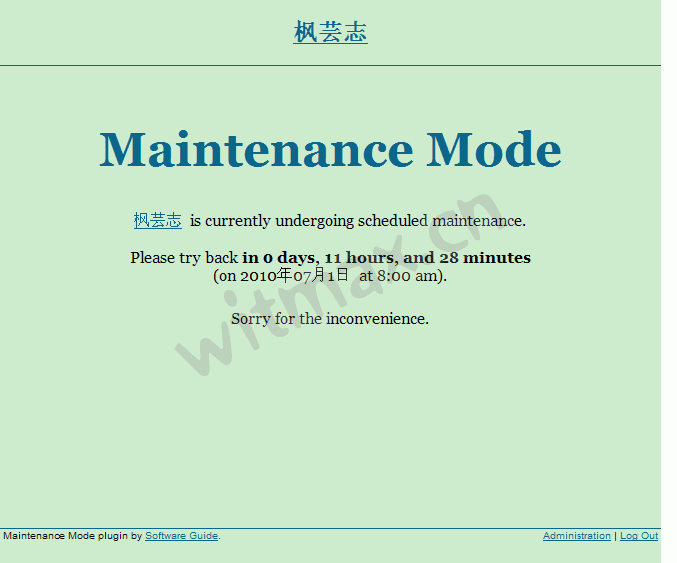
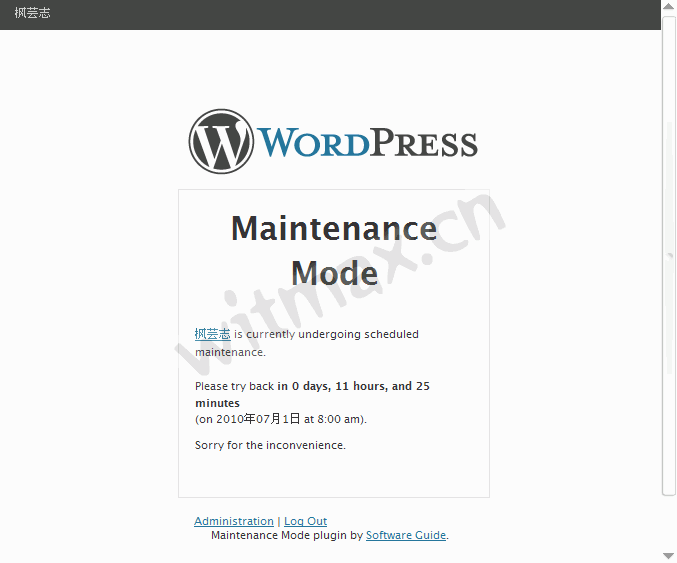
非常有用!
昨天升级两个插件后站点就无法显示,查了一天,终于发现是主题和依赖的插件问题!
借鉴你的这篇文章,先设置维护模式。唉! 要重新做主题了。
[回复]
@alexblair
是纯文本~~写错了,抱歉~~
[回复]
个人维护页面并不复杂,一般只是存文本即可
[回复]
懒的弄咧,要是出状况就直接还原。。。
[回复]
晴枫 7月 5th, 2010 下午9:15 回复:
@蛋王, 意外情况有时还原可能也不能一下子搞定的
[回复]
那天我说怎么不能访问了,原来研究 维护模式啊
[回复]
晴枫 7月 5th, 2010 下午9:13 回复:
@wenhq, 那天主机流量超额,换了地方没整好,干脆挂了个维护
[回复]
我更倾向于自己做个维护首页
[回复]
晴枫 7月 5th, 2010 下午9:16 回复:
@凡尘飞扬, 各有所好 我是怎么省事怎么来
[回复]
你的博客很不错,很欣赏你的博客,希望能交个朋友!
[回复]
晴枫 7月 5th, 2010 下午9:17 回复:
@网赚资料, 可加QQ,关于页面里有
不过最近可能会不大在线,之后几天会出游
[回复]